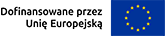Obecnie najczęściej używane przeglądarki internetowe mają wbudowaną funkcję ułatwiającą odczytywanie stron tzw. funkcję łatwego czytania stron. Włączenie tej funkcji powoduje, że na ekranie widoczna jest tylko główna treść strony, tzn. bez menu, stopek, ramek z reklamami itp. Oczywiście nie każdą stronę internetową przeglądarka jest w stanie prezentować w taki sposób. Jeżeli przeglądarka nie może wyświetlić strony w takim uproszczonym widoku, wtedy odpowiednia opcja na pasku narzędziowym albo w menu będzie niewidoczna.
Dodatkowo w każdej przeglądarce, która ma funkcję łatwego czytania można zmienić wygląd tekstu – np. krój czcionki, kolor itp. a w przeglądarkach Edge i Firefox możemy też odczytać treść strony za pomocą mowy syntetycznej.
Poniżej omówimy krótko sposób działania „trybu łatwego czytania” w przeglądarkach Edge, Firefox i Chrome.
Przeglądarka Chrome
Autorzy przeglądarki Chrome nazwali funkcję ułatwiającą czytanie jako „Tryb czytnika”. Jest on dostępny w Chrome w wersjach powyżej 75 już od ponad roku jako funkcja eksperymentalna Aby uaktywnić funkcję czytnika należy wykonać czynności:
1. W pasku adresu wpisujemy „chrome://flags/#enable-reader-mode”.
2. Ustawiamy opcję „Enable Reader Mode” na „enable”.
3. Uruchamiamy ponownie przeglądarkę, przyciskiem „Relaunch Now”.
Gdy tryb czytnika został aktywowany dla jego uruchomienia wystarczy z menu przeglądarki wybrać opcję „włącz tryb czytnika”. W górnym lewym rogu okna dodatkowo pojawi się przycisk „dostosuj wygląd”. Pozwala on zmienić wygląd strony: styl czcionki, wielkość czcionki, kolor strony. Trybu czytnika niestety nie można włączyć za pomocą gorącego klawisza.
Przeglądarka Chrome nie ma wbudowanej funkcji odczytywania strony na głos. Ten brak można jednak uzupełnić, jeśli zainstalujemy w Chrome dodatek Read Aloud. Trzeba jednak pamiętać, że dokonuje on własnej interpretacji strony i potrafi odczytać w sensowny sposób także te strony, dla których „tryb czytnika” w Chrome nie jest dostępny.
Firefox
W programie FireFox tryb czytnika uruchamiamy klawiszem F9 albo z menu „widok” wybieramy opcję „popraw czytelność”. Wówczas, na dole strony do dyspozycji będziemy wtedy mieli dwa dodatkowe przyciski: „czcionka” – pozwala ustalić wielkość i styl czcionki oraz „lektor” – pozwala na odczytanie zawartości głosem syntetycznym.
Funkcja „lektor” korzysta z głosów zainstalowanych w systemie Windows 10. Możemy zmienić rodzaj głosu oraz jego szybkość. Niestety do rozpoczynania/zatrzymywania odtwarzania nie przewidziano skrótów klawiszowych.
Microsoft Edge
Aby w przeglądarce Edge przejść do trybu czytania, przejdź do witryny internetowej, którą chcesz odczytać i wybierz pozycję „Wprowadź czytnik immersyjny” na pasku adresu lub użyj skrótu klawiaturowego F9. Aby zamknąć czytnik immersyjny, kliknij pozycję „Zakończ czytnik immersyjny” na pasku adresu lub ponownie użyj skrótu klawiaturowego F9.
Po włączeniu czytnika immersyjnego możesz użyć funkcji „czytanie na głos”. Do odczytania tekstu wykorzystuje ona mowę syntetyczną bardzo wysokiej jakości z Microsoft Azure, pozwala na zmianę prędkości głosu i na przemieszczanie się pomiędzy akapitami w trakcie czytania.
Ponadto „czytnik immersyjny” w Microsoft Edge zawiera niespotykaną w innych czytnikach liczbę innych udogodnień sterujących wyglądem tekstu. Za pomocą przycisku „preferencje dotyczące tekstu”, tak jak w innych przeglądarkach możemy ustawić rodzaj czcionki, rozmiar tekstu, tło strony itp. a ponadto w Edge możemy także zwiększyć odstępy, co może ułatwić czytanie niektórym osobom. Możemy też sterować szerokością kolumny tekstu.
Przycisk „narzędzia gramatyczne” pozwala włączyć wyróżnienie kolorami części mowy – rzeczowników, czasowników, przymiotników i przysłówków. Mamy także do dyspozycji możliwość podzielenia wyrazów na sylaby co może być pomocne w edukacji lub w specyficznych niepełnosprawnościach uczenia się.
Pod przyciskiem „Preferencje dotyczące czytania” znajdują się opcje ułatwiające przyswajanie treści. Fokus przełącza wyróżnienie 1, 3, lub 5 wierszy. Słownik obrazkowy pomaga zrozumieć znaczenie wyrazów za pomocą ilustracji graficznych. „tłumacz” daje możliwość automatycznego tłumaczenia tekstu na inny język.
Podsumowanie
Opisane możliwości przeglądarek internetowych są najbardziej istotne dla osób, które mają trudności z odczytywaniem i przyswajaniem tekstu. Znacząco poprawiają czytelność treści stron szczególnie gdy są wypełnione rozmaitymi dodatkowymi elementami. Tryb łatwego czytania w przeglądarkach będzie pomocny także dla osób pełnosprawnych, dla których opcje ułatwień odczytu aż do funkcji odczytywania na głos, umożliwią wytchnienie oczom od ciągłego wpatrywania się w ekrany urządzeń elektronicznych.